Äitini lahja jouluna oli Kindle Fire HD, jonka hän todella halusi saada käsiinsä, koska hän on melko usein kiertueella isäni kanssa ja haluaa käyttää sitä kirjojen lukemiseen, musiikin kuunteluun ja elokuvien toistamiseen. En ole koskaan saanut käsiäni Kindleen ennen ja piti löytää tiensä myös sen ympärille. Yksi ongelmista, jotka jouduin ratkaisemaan, oli DVD-elokuvien kopioiminen levyltä Kindle Fire HD: lle. Koska siinä ei ole levyasemaa, tiesin, että minun oli kopioitava ja muunnettava elokuva Kindle: n tukemassa muodossa.
Kokeilun ja kokeilun jälkeen keksin ratkaisun, jota haluaisin kuvailla täällä, jotta kaikki Kindle-omistajat voivat hyötyä menettelystä. Suurin osa Googlen ja Bingin muutaman ensimmäisen sivun löytämistä ratkaisuista on ratkaisuja, jotka sinun täytyy maksaa käyttääksesi, mikä on jotain, mitä en halunnut. Seuraava ratkaisu käyttää ilmaisia työkaluja, joita kuka tahansa voi ladata Internetistä.
DVD kutistuu
DVD Shrink on ilmainen Windows-ohjelma, jonka avulla voit kopioida video-DVD-levyjä tietokoneellesi. Se on helppokäyttöinen ja voi kopioida minkä tahansa siihen heitetyn DVD-levyn. Voit käyttää ohjelmaa seuraavasti:
- Aseta DVD-elokuva, jonka haluat kopioida Kindle Fire -laitteeseen, tietokoneesi levyasemaan.
- Käynnistä DVD-kutistuminen ja napsauta Avaa levy.
- Valitse asema DVD-levyllä ja odota, kunnes ohjelma analysoi DVD-levyn sisällön.
- Valitse pääelokuva DVD-rakenne -kohdasta ja haluamasi äänilähde.
- Napsauta Varmuuskopio!

- Valitse kiintolevyltä kansio, johon haluat kopioida elokuvan.
- Pidä kaikki muut asetukset ohjelman ehdottamana.
- Napsauta ok aloittaaksesi uuttamisen.
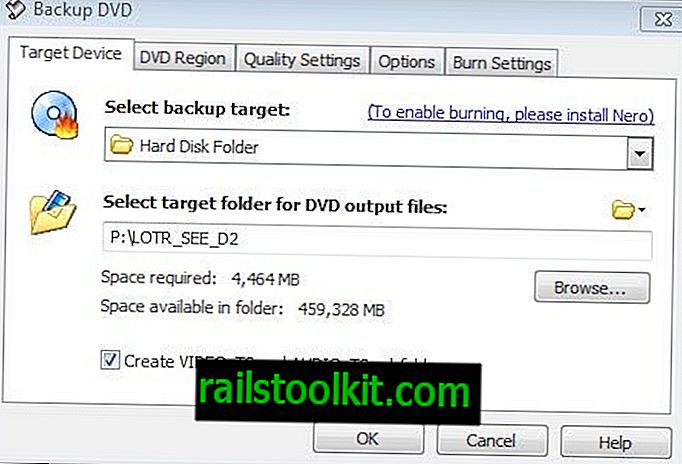
Kopiointi vie aikaa, yleensä noin 30 minuuttia ennen kuin se päättyy. Loppujen lopuksi DVD-kansiorakenne on kiintolevyllä. Sinun on nyt käytettävä toista ohjelmaa muuntaaksesi tiedostot muotoon, jota Kindle Fire tukee.
käsijarru
Käsijarru on ilmainen videomuunnosohjelma, jonka avulla voit muuntaa videotiedostot muodosta toiseen. Periaatteessa valitset ulostulon DVD Flick -muodosta muuntaaksesi sen mp4-muotoon, joka on Kindle-ohjelmiston tukema videomuoto.
Napsauta ensin Lähde ja valitse kiintolevyltä kansio, joka sisältää kopioidun DVD-elokuvan. Napsauta selaa ja valitse sitten kohdetiedoston nimi ja sijainti, ja varmista lopuksi, että mp4-tiedosto on valittu lähtöasetusten alla.
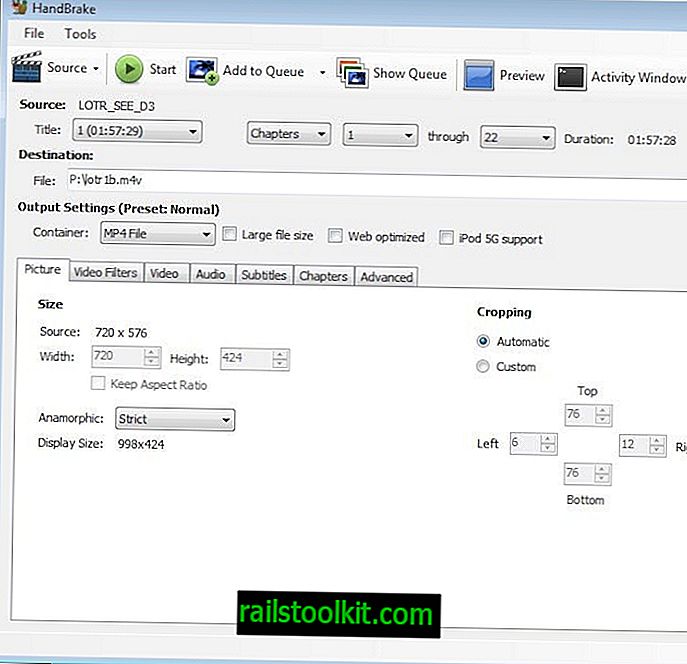
Napsauttamalla yläreunassa olevaa Käynnistä-painiketta, suoritetaan muuntaminen järjestelmässä. Huomaa, että voit käsitellä tällä tavalla myös muita videotiedostoja, jotka saattavat olla jo järjestelmässäsi.
Kopioi video Kindleen
Nyt on jäljellä vain kopioida mp4-videotiedosto Kindle-tiedostoon. Kytke Kindle USB-liitännällä tietokoneeseen ja kopioi video Kindle-elokuvan elokuvakansioon.
Jos haluat toistaa videoita Kindle Fire HD -laitteellasi, siirry sovelluksiin ja valitse siellä olevat henkilökohtaiset videosovellukset. Kaikkien oikeassa muodossa olevien videoiden tulee olla lueteltu tässä. Napauta vain videota aloittaaksesi sen toistamisen laitteellasi.














